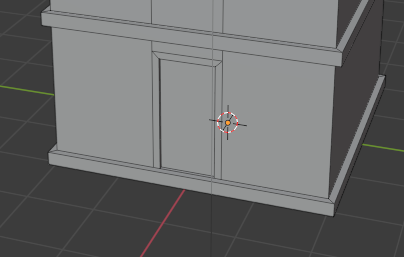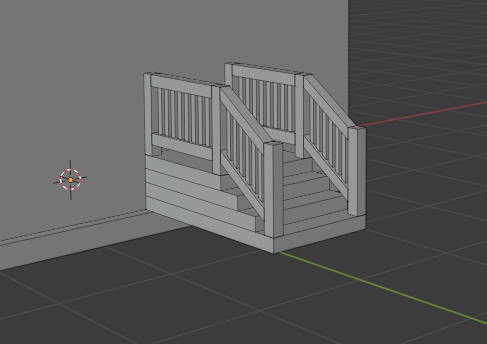初めに
今回は楽してモデリングしたい人向けのアドオンを紹介しようと思います。
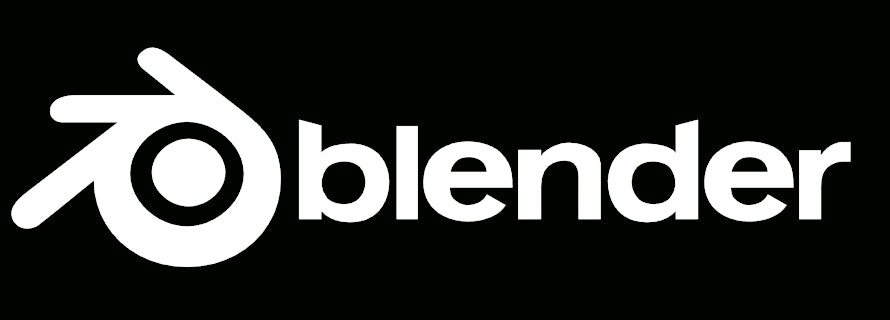
目次
0.アドオンの導入の仕方
1.Piperator
2.Ivy Generator
3.Building Tools
この三つを紹介しようと思います。
0.アドオンの導入の仕方
まず最初にアドオンの導入の仕方について解説しようと思います。
まず最初に編集>プリファレンスを開きます。
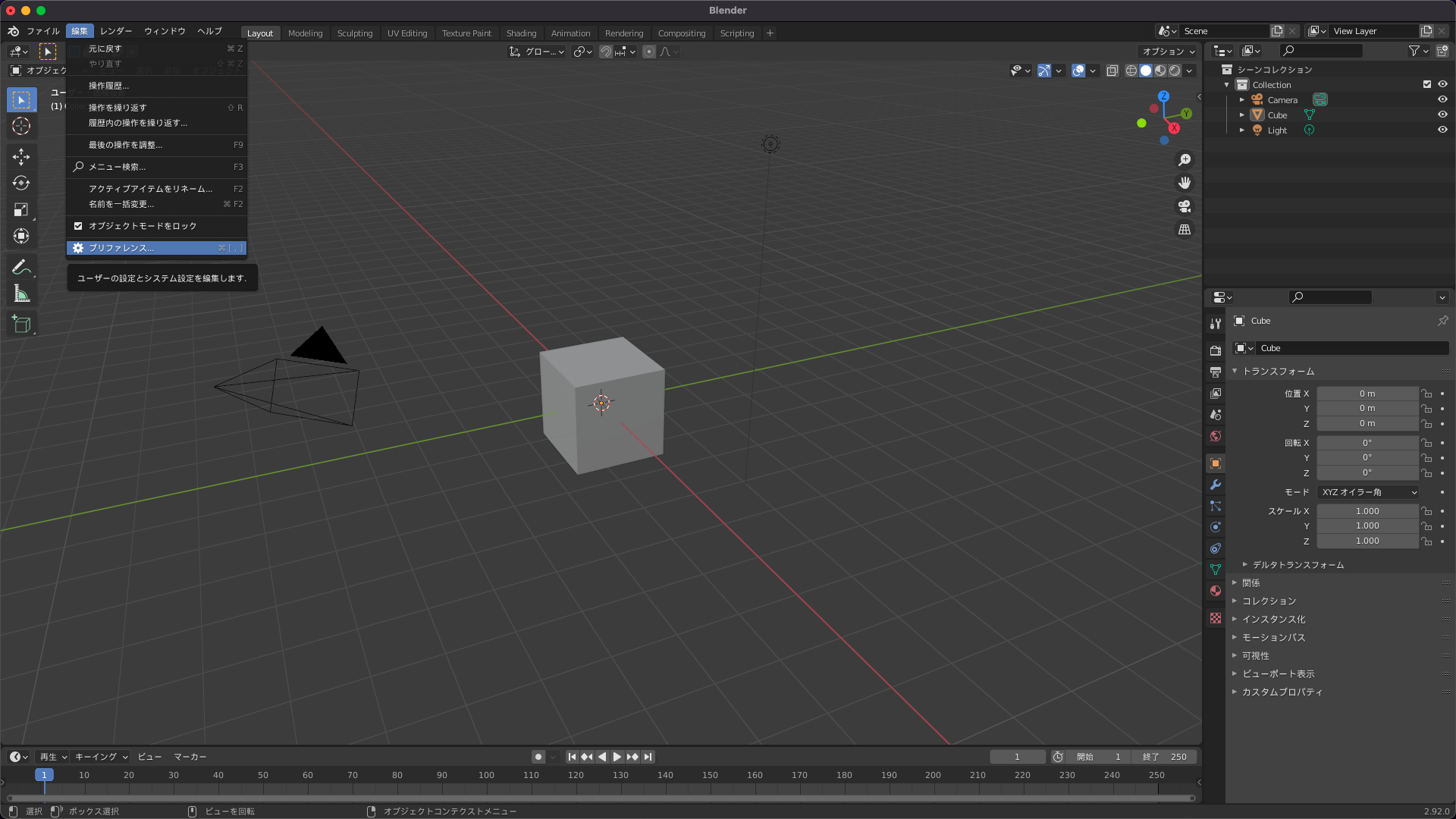
その次に右からアドオンを選択します。
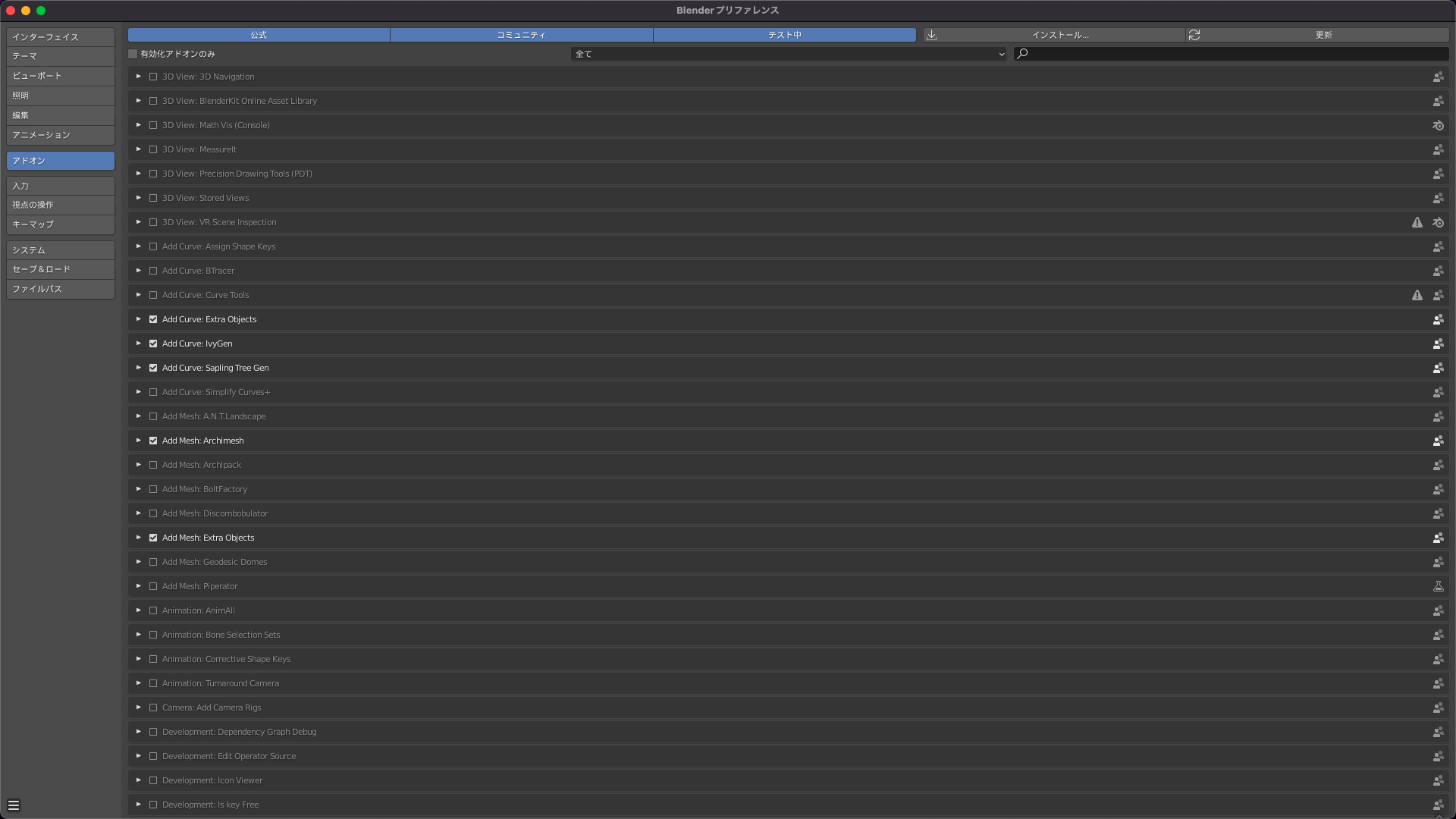
選択できたら右上のインストールからダウンロードしたzipファイルを選択してダウンロードします。
(解凍する前のファイルじゃないと追加することができません。)
これで導入することができます。
1.Piperator
このアドオンは、Blender2.8向け(多分他のバージョンでもいける)の自動配管生成アドオンです。(もちろん無料)
URL:https://yeus.gitlab.io/post/2019-10-18-piperator1/
使い方として、まず#0で紹介したアドオンの導入の仕方を参考に導入してください。
その次にパイプを生成したいオブジェクトを選択して画像の通り矢印を引っ張ります。

選択すると下の画像のようなものが出てくるのでPiperatorを選択してください。
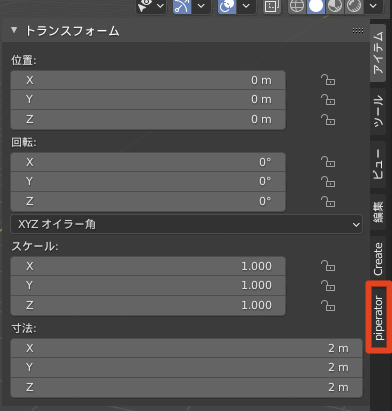
そうしたら下の画像のようになるので、AddPipesを選択します。
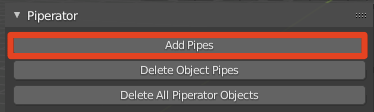
選択するとオブジェクトに自動的にパイプが生成されます。

生成すると同時に下にメニュー的なのが現れるのでそこで値を調節します。

簡単に説明するとNumberOfPipesを変えるとパイプの数を変えることができません。
ちなみに初期のキューブではあまりパイプの数を増やすことができません。その対策として編集モードに切り替えて右クリックするとメニューが出てくるので細分化を何回かクリックして細分化するとパイプを増やすことができます。
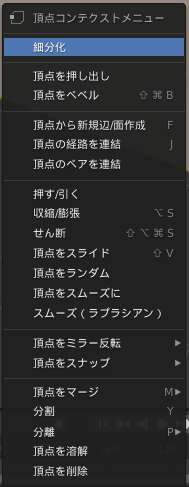
2.Ivy Generator
このアドオンはもともとBlenderに入っているもので、つたを簡単に生やすことができるアドオンです。
使い方として、アドオンのコミュニティをクリックしてそこにあるAdd Curve: IvyGenを有効化してください。
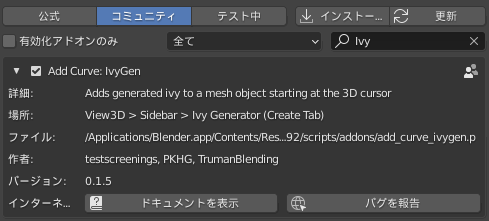
その次に3Dカーソルが生成される原点になるので生成したい場所に3Dカーソルを合わせて、生やしたいオブジェクトを選択します。そうしたら
1の時みたいに矢印を引っ張ってCreateを選択してIvy Generatorを選択します。
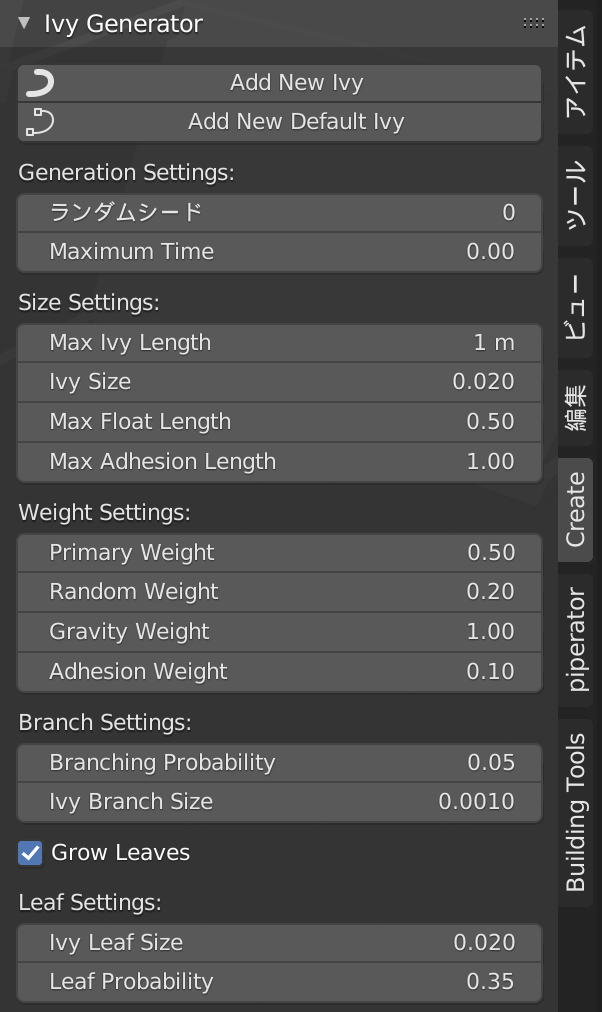
選択できたらAddNewIvyを押してつたを生成します。あとは下の値を動かして調節すれば完成です。
簡単に説明すると
Max Ivy Length: ツタの最大の長さ
Grow Leaves: 葉をつけるかどうか
Ivy Leaf Size: 葉の大きさ
Leaf Probability: 葉がつく頻度
ここら辺を変更すればいいと思います。変更したら左下のIvyGenのUpdateIvyを押すと適用できます。
大幅に長さを変更したりすると処理に時間がかかるので注意してください。
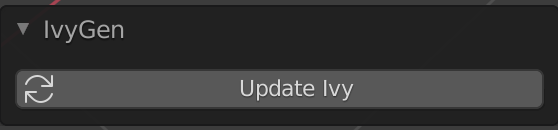
3.BuildingTools
このアセットは簡単にビルや家などを簡単にモデリングできるアドオンです。
下のURLからダウンロードして#0を参考に追加してください、
URL:https://ranjian0.github.io/building_tools/
使い方としては、まずPiperatorの時のように矢印を引っ張って、メニューのようなものを出します。
その次にCreateFlooplanを押して基礎となる床を生成します。
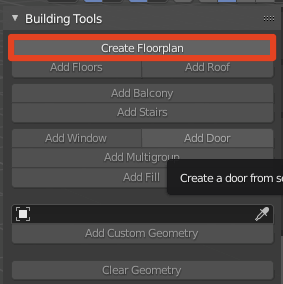
できたらTabキーを押して編集モードになりあとはメニューのボタンを適当にポチポチするだけです。
※設置したい面を面選択してボタンを押さないと生成されないので注意してください。
一通り機能を説明すると
Add Floors
AddRoof
AddBalcony
AddWindow
AddDoor
AddStairs
AddMultigroup
AddMultigroupは窓とドア的なのをセットで作ってくれます。

AddFill
AddFillはよくわからんのを作ってくれます。

紹介したこれらを組み合わせることによって簡単に建物を建築することができます。
もちろん元の平面の形を変えることによって家の形を変えることができます。
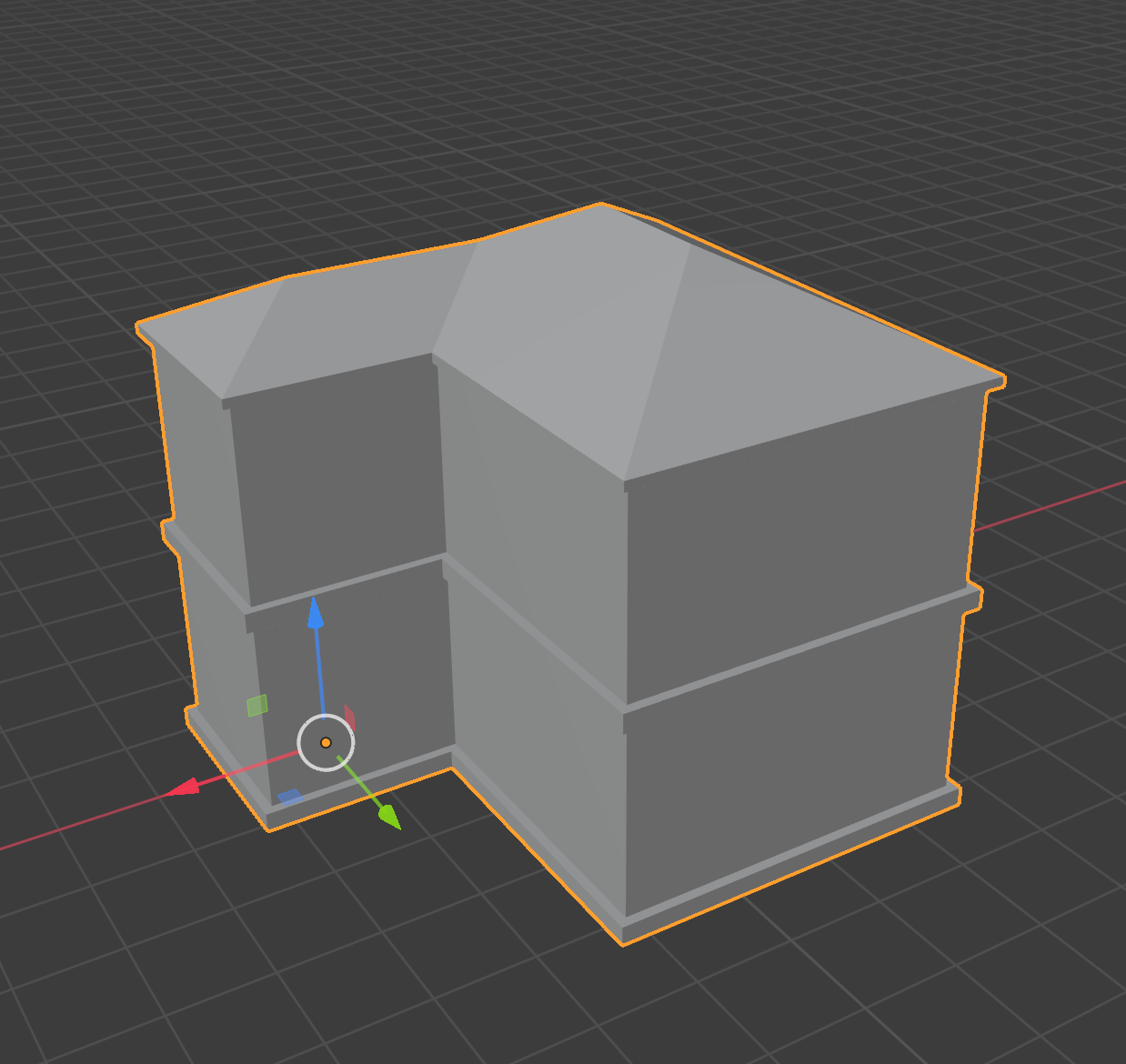
最後に
今回は楽してモデリングするためのアドオンについて紹介しました。
参考になれば嬉しいです。Twitterのフォローよろしくお願いします!
Twitter:https://twitter.com/Upon_Main